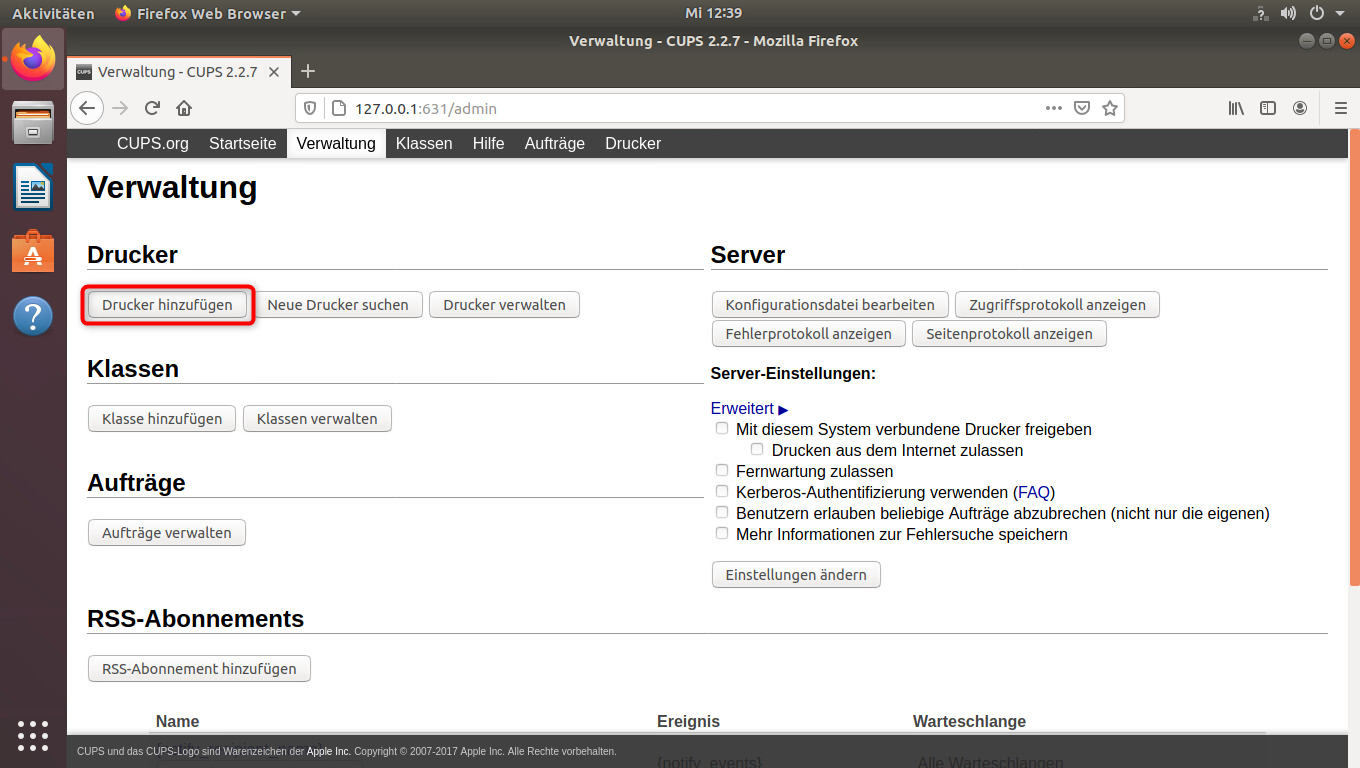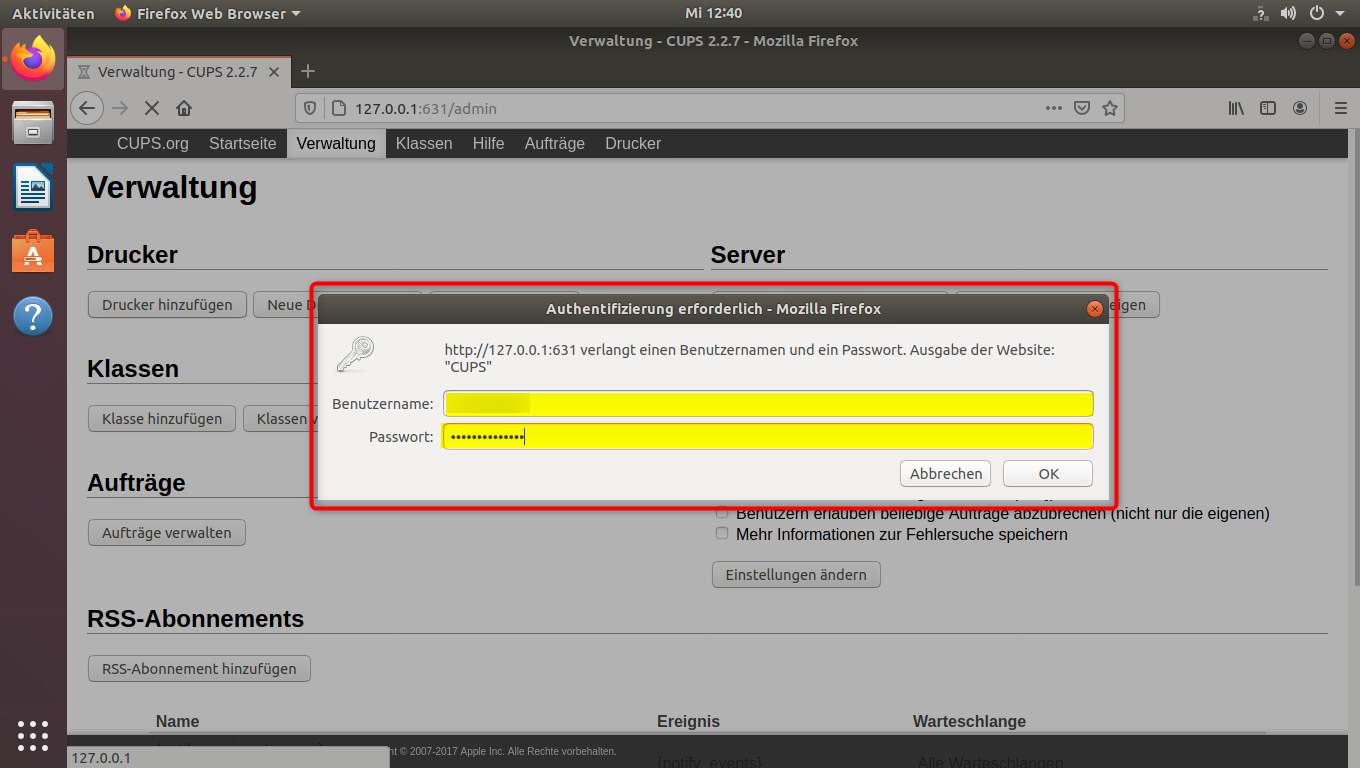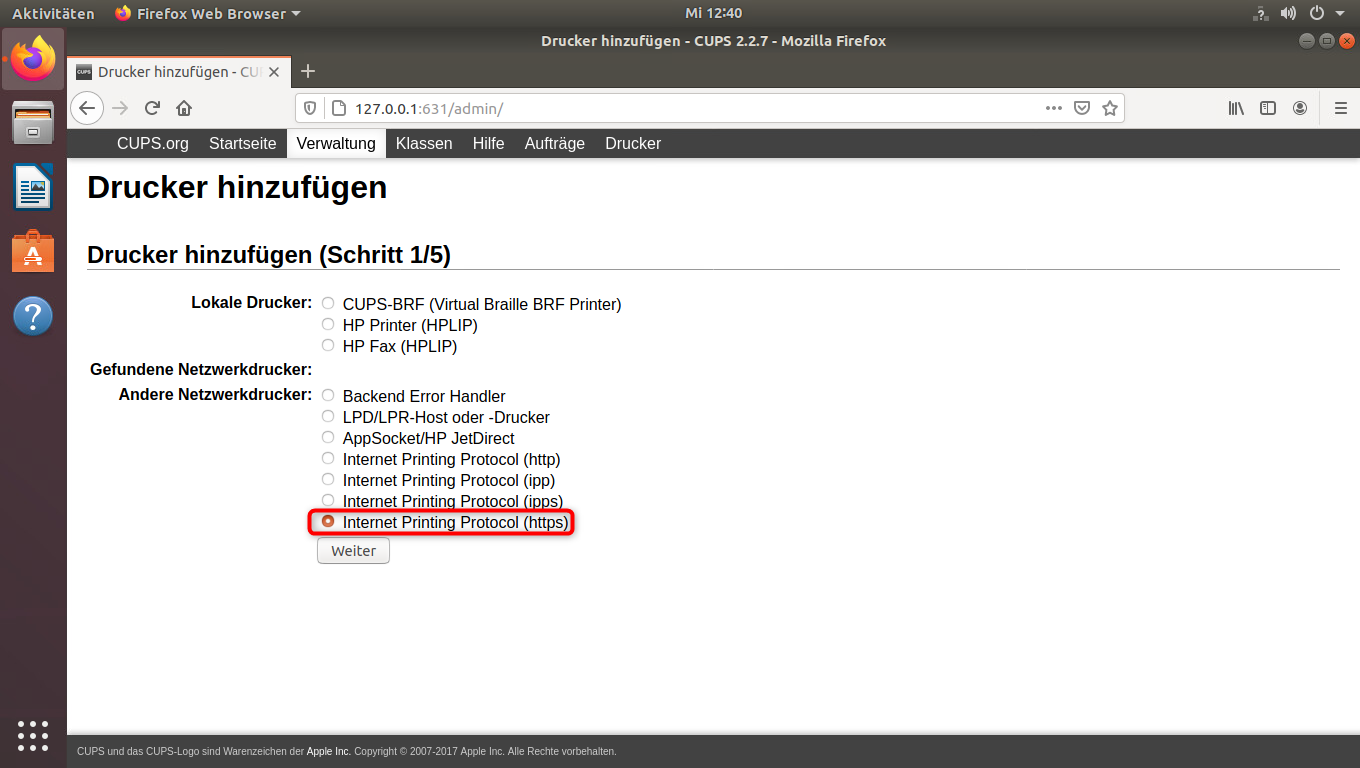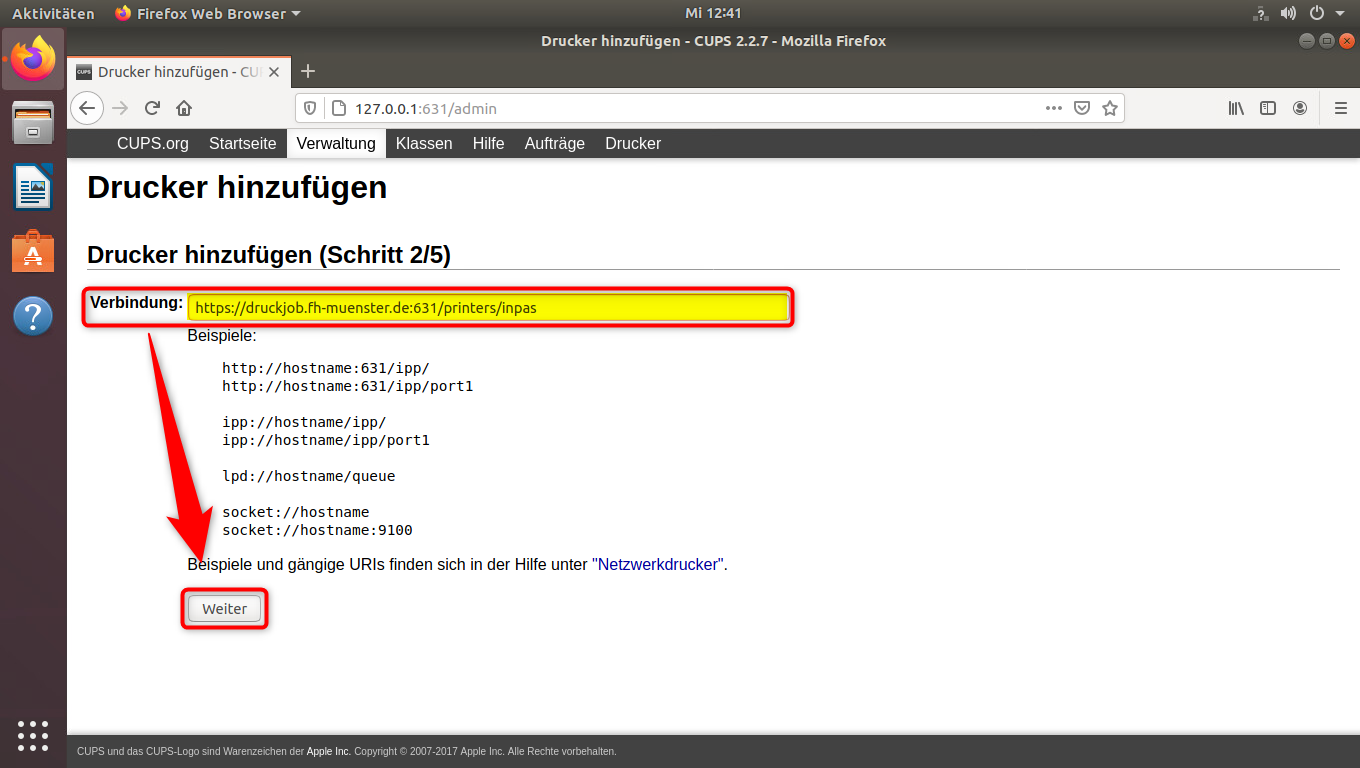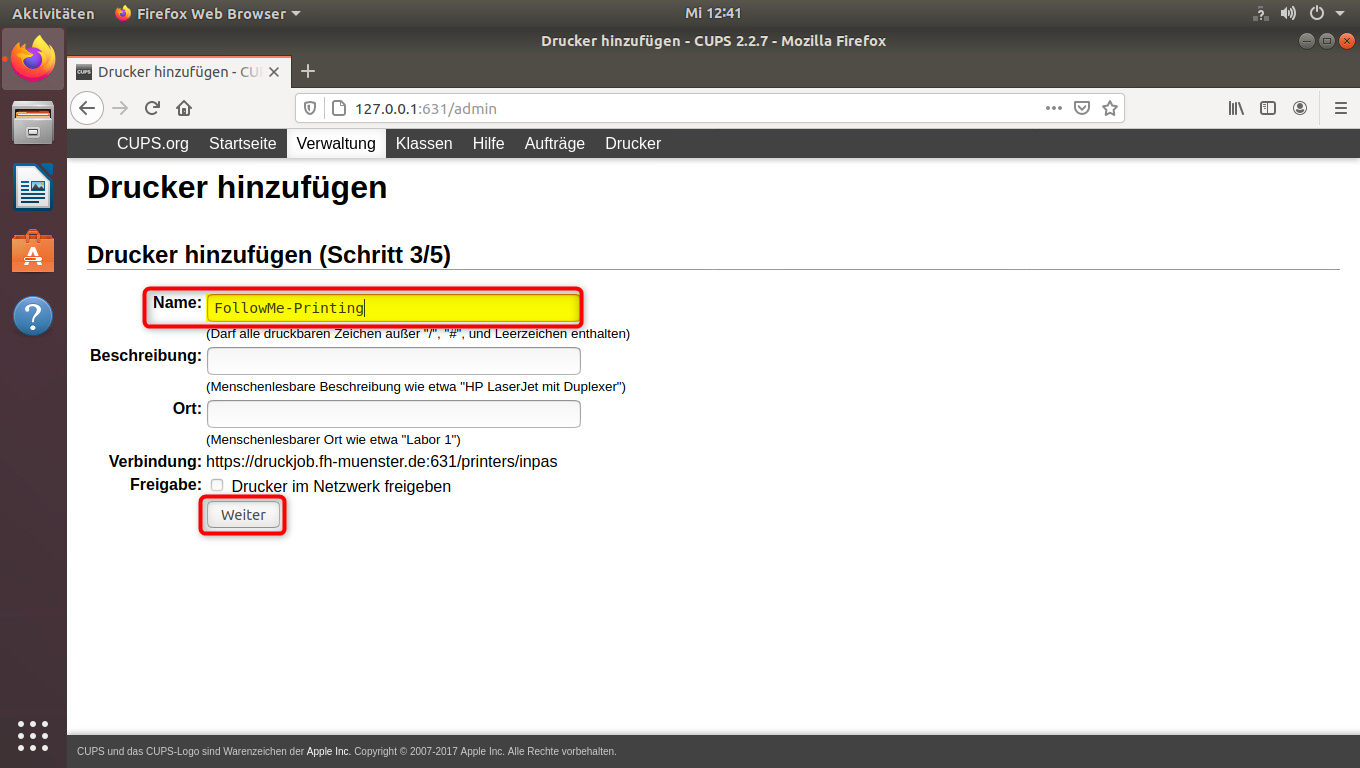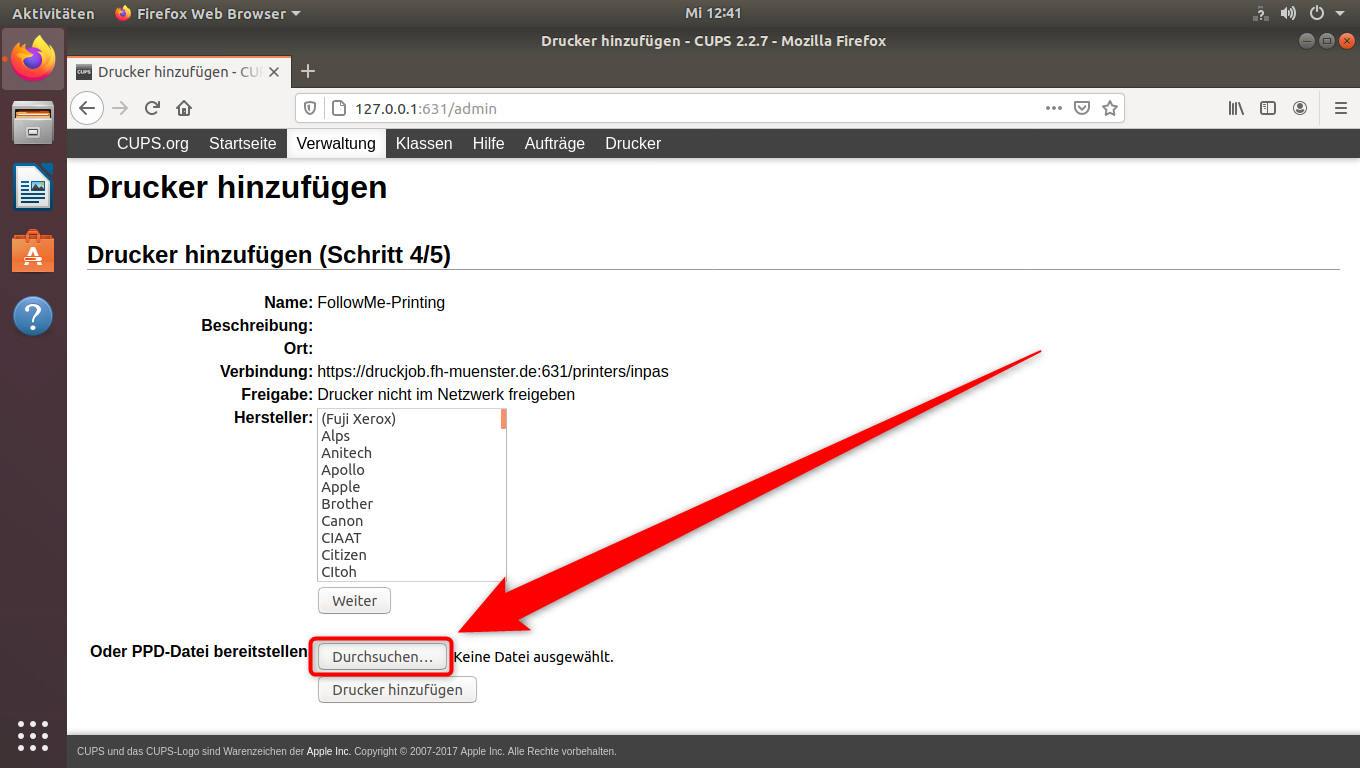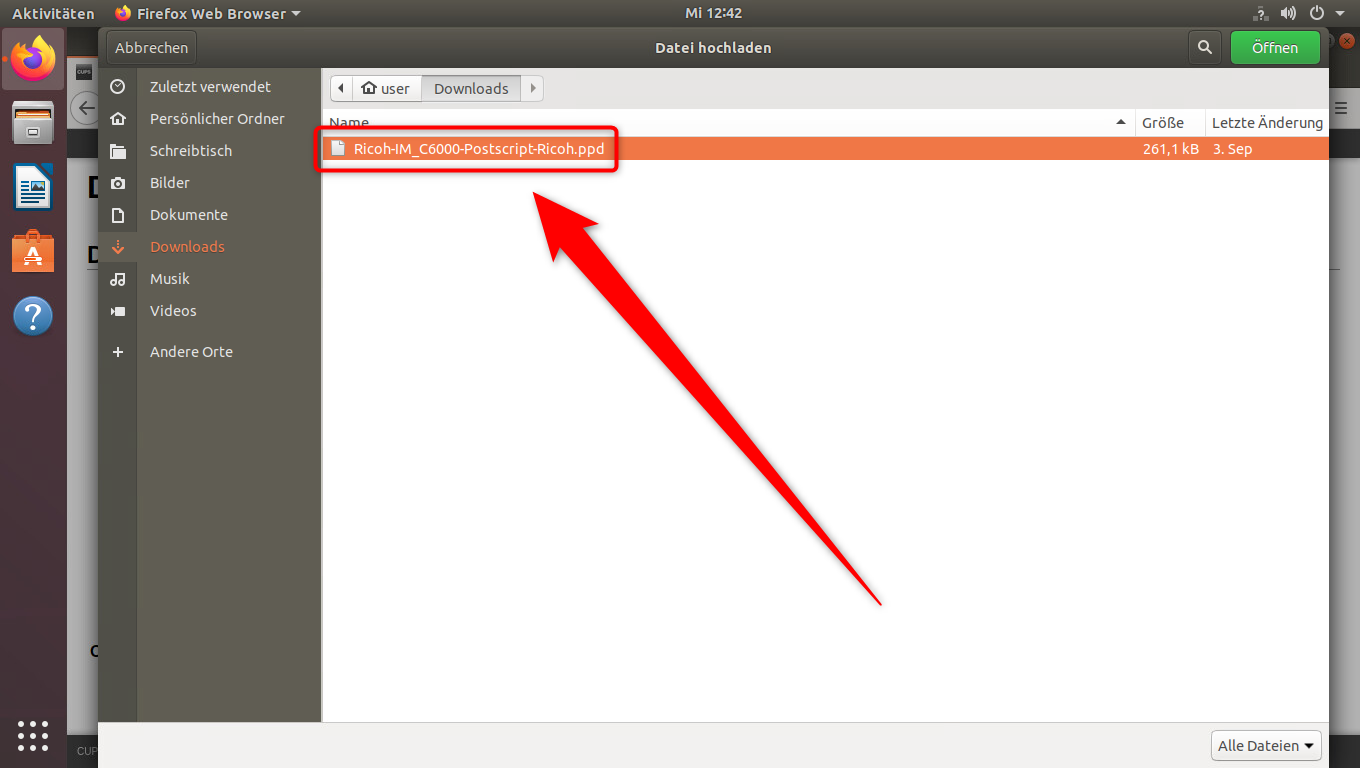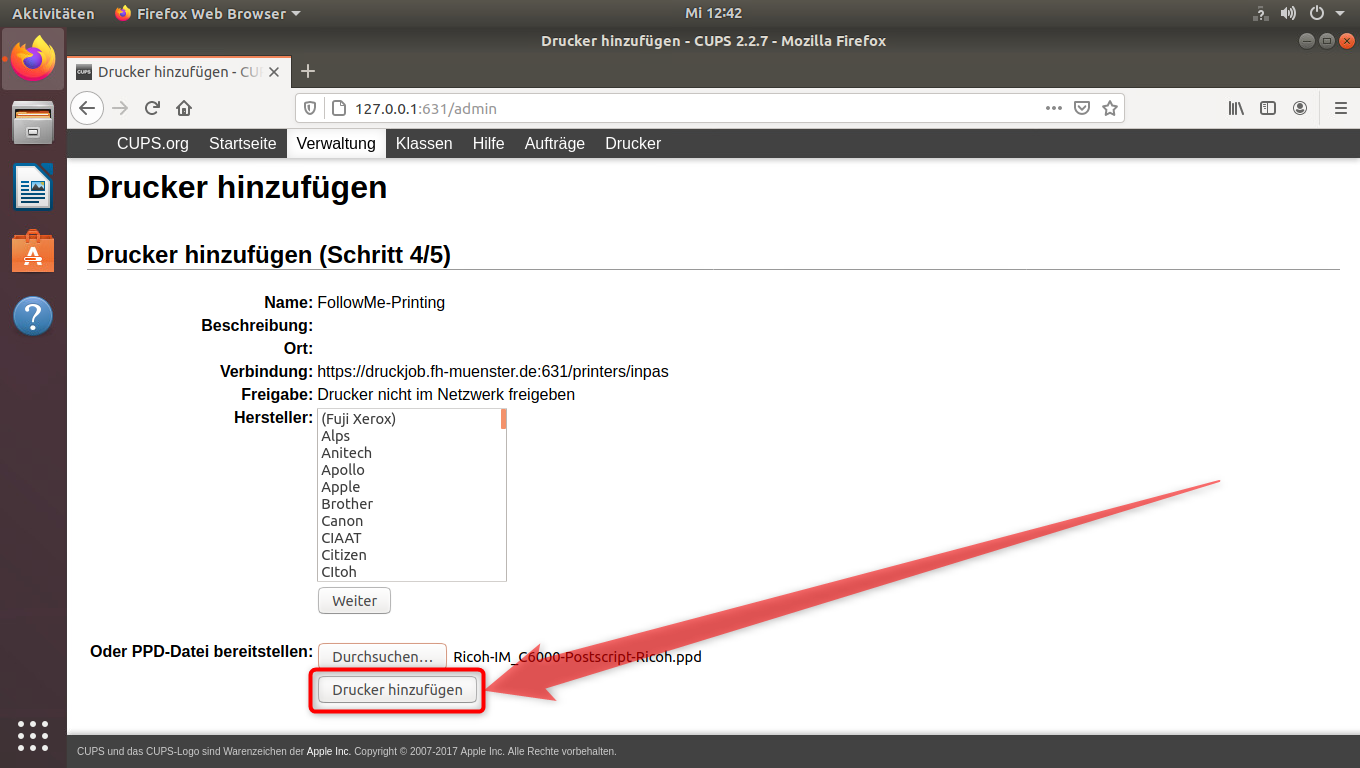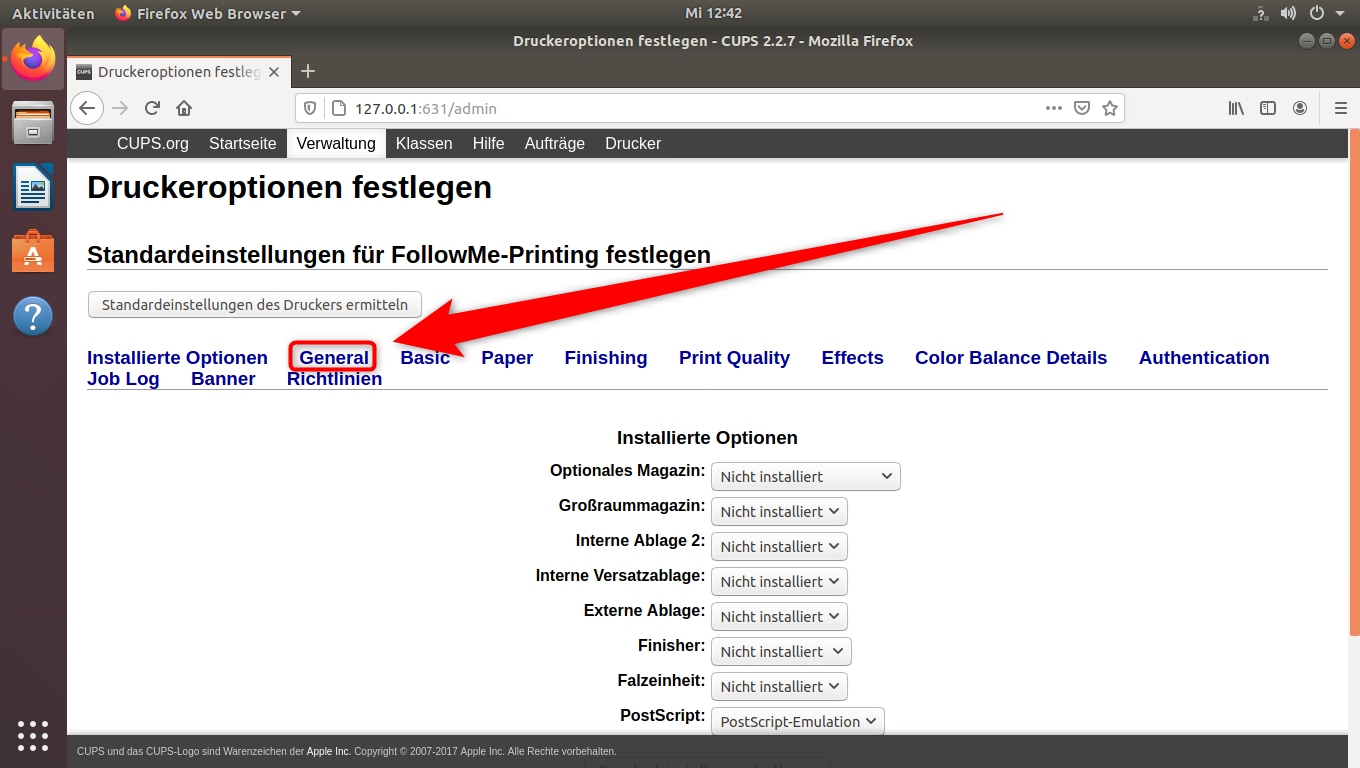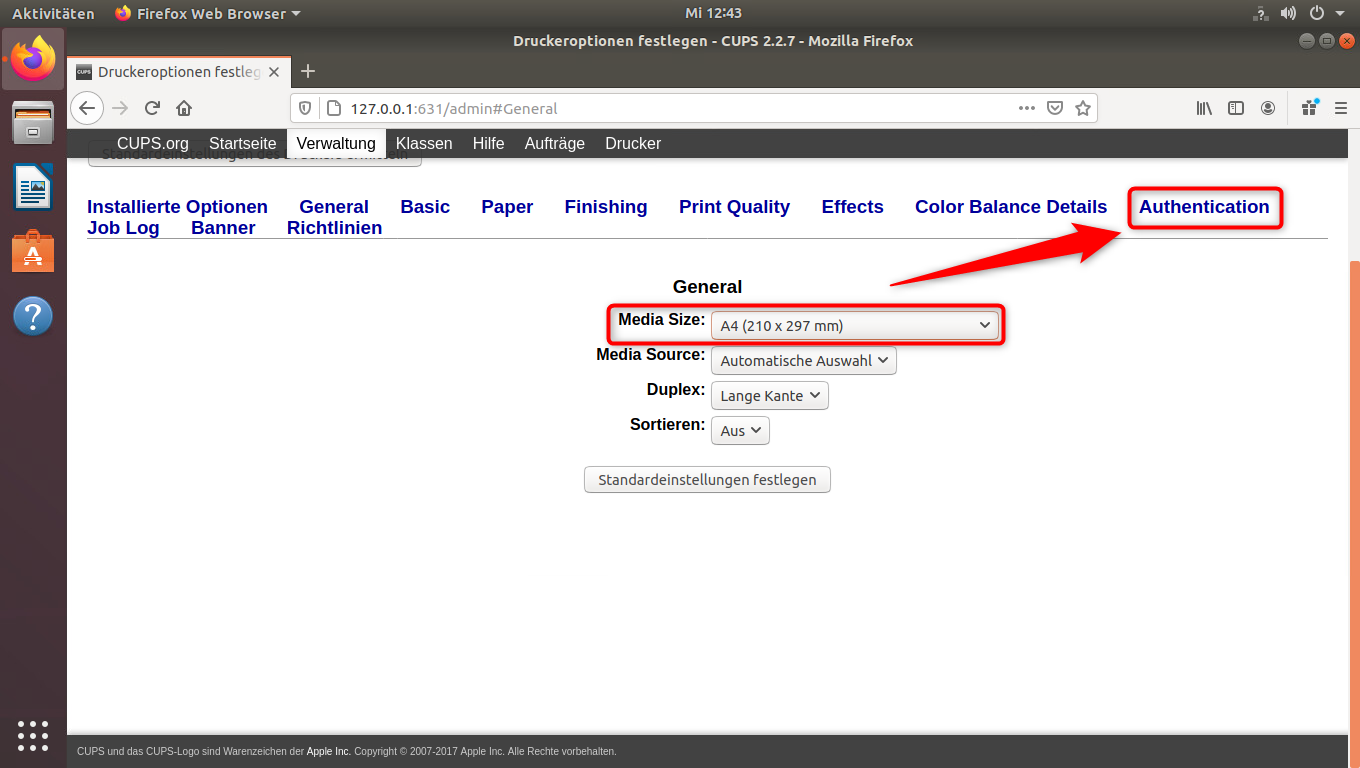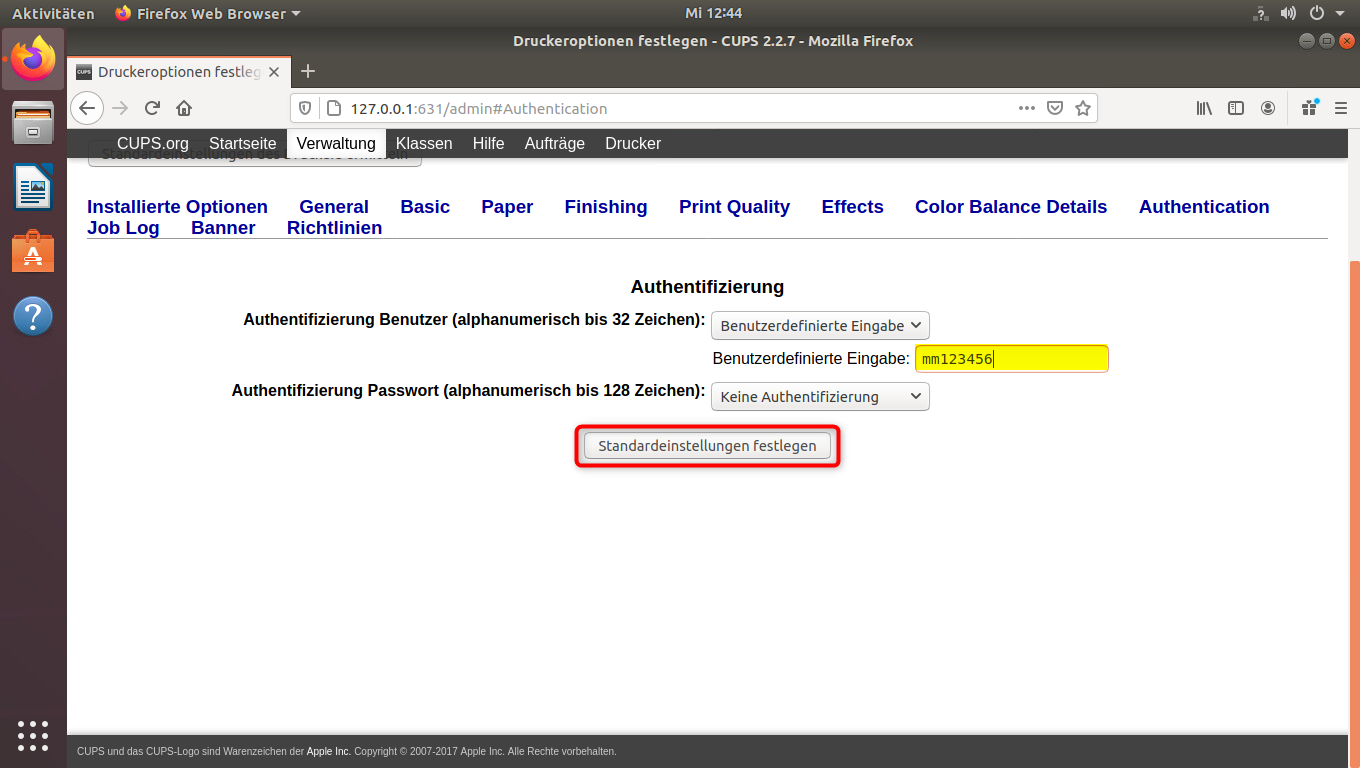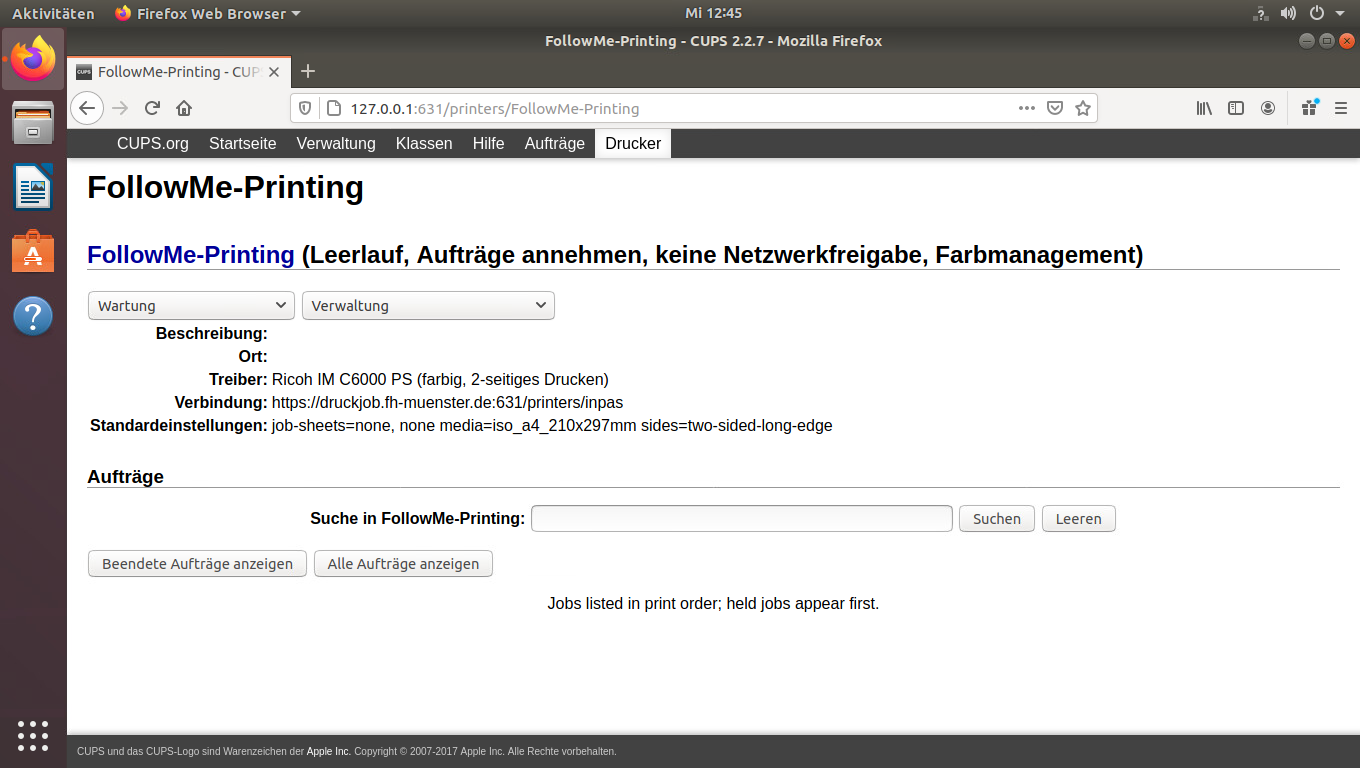- Sie benötigen eine aktive Internetverbindung
- Sie benötigen gültige FH-Zugangsdaten
- Sie benötigen Administrationsberechtigungen an dem betreffenden Computer
- Sie benötigen die PPD Datei für das RICOH-Drucksystem: Ricoh-IM_C6000-Postscript-Ricoh.ppd
Hinweis
Das Programm "Okular" übernimmt nicht alle Druckertreibereinstellungen des Systems. Daher kann es nicht zum Drucken genutzt werden.
Wenn Sie die Voraussetzungen erfüllen, können Sie folgende Schritte ausführen:
- Rufen Sie in einem Browser die folgende URL auf: 127.0.0.1:631/admin
- Drücken Sie auf "Drucker und Klassen hinzufügen".
- Drücken Sie auf "Drucker hinzufügen".
- Bestätigen Sie mit Ihren lokalen Administrationsbenutzerdaten.
- Markieren Sie "Internet Printing Protocol (https)" und drücken Sie auf "Weiter".
- Tragen Sie in das Feld "Verbindung" den DNS-Namen des INPAS Systems ein: https://druckjob.fh-muenster.de:631/printers/inpas
- Tragen Sie in das Feld "Name" einen beliebigen Namen ein und drücken Sie auf "Weiter".
- Laden Sie folgende Datei herunter: Ricoh-IM_C6000-Postscript-Ricoh.ppd
- Drücken Sie dann auf "Durchsuchen".
- Öffnen Sie die soeben heruntergeladene Datei Ricoh-IM_C6000-Postscript-Ricoh.ppd
- Drücken Sie dann auf "Drucker hinzufügen".
- Wechseln Sie in den Reiter "General".
- Stellen Sie die "Media Size" auf "A4".
- Wechseln Sie dann in den Reiter "Authentication".
- Tragen Sie hier nur Ihre FH-Kennung ein, ohne Passwort.
- Drücken Sie dann auf "Standardeinstellungen festlegen" um die Einrichtung abzuschließen.
- Die Einrichtung ist danach erfolgreich beendet.
- Sie können den Browser nun schließen.